こちらでは楽天ドライブのチャレンジクエストをクリアして 10GB のクラウドストレージをゲットする方法をご紹介します、楽天ドライブとは楽天が運営するクラウドストレージサービスですね、前回ご紹介した「楽天ドライブの無料会員登録で10GBのクラウドストレージをゲット」では、パソコンからブラウザ版の楽天ドライブで会員登録をおこなう方法をご紹介しましたが、10GB のクラウドストレージを利用する為には用意されているいくつかのチャレンジクエストをクリアする必要があるんですよね、そこで今回は楽天ドライブのチャレンジクエストのクリア方法を確認してみましょう、ちなみにチャレンジリストの数に関しては登録したアカウントの情報量で変化するみたいです、自分の登録や友人の登録のお手伝いなどいくつか試してみたのですが、例えば Google アカウントで楽天ドライブを登録してみたのですが、この時はクラウドストレージの容量が 5GB で「3個」のチャレンジクエストをクリアして残りの 5GB をゲットするという状態でした、そしてメールアドレスでアカウントを作成する方法の場合ですが、この場合はクラウドストレージの容量が 1GB でチャレンジリストは「4個」で 9GB をゲットする状態だったので、このように登録されているアカウントの情報量でチャレンジリストの数は変わるみたいですね、また楽天モバイルの契約者であれば 50GB の無料プランを利用できるのですが、この場合はチャレンジリストを達成する必要は無く、最初から 50GB のクラウドストレージを利用できる状態でした。
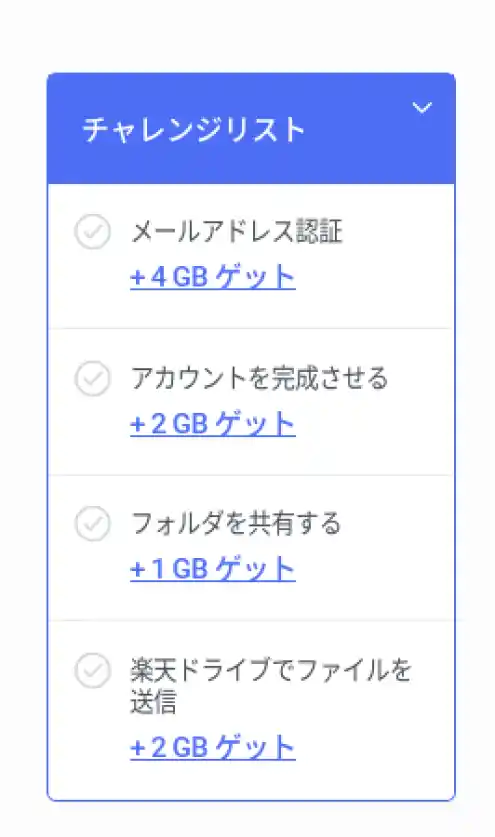
では楽天ドライブの各チャレンジリストのクリア方法を確認してみましょう、上の画像はメールアドレスで会員登録した際のチャレンジクエストですね、メールアドレスとパスワードしか入力していないので恐らくこの「4個」がすべてのチャレンジなのでは?と思っています、チャレンジリストには「+4GB ゲット」などの青い文字のリンクがありますよね、こちらをクリックするとチャレンジの内容や設定ページを開くことが出来ます。
メールアドレス認証
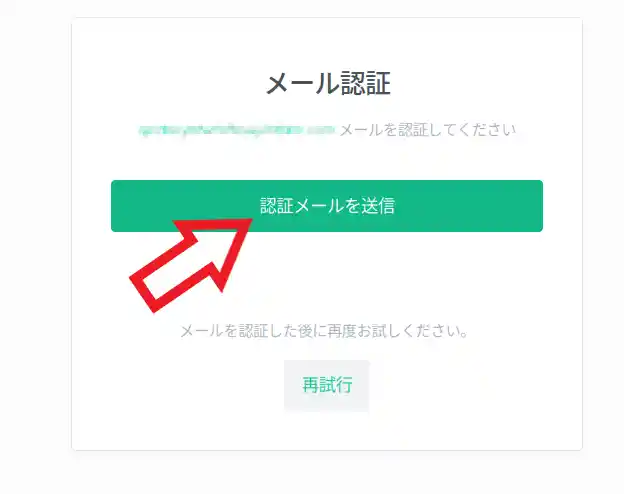
まずは「メールアドレス認証」のチャレンジをクリアしてみましょう、チェレンジリストの「+4GB ゲット」をクリックすると「メール認証」の画面が開きますので、「認証メールを送信」のボタンをクリックしてください。
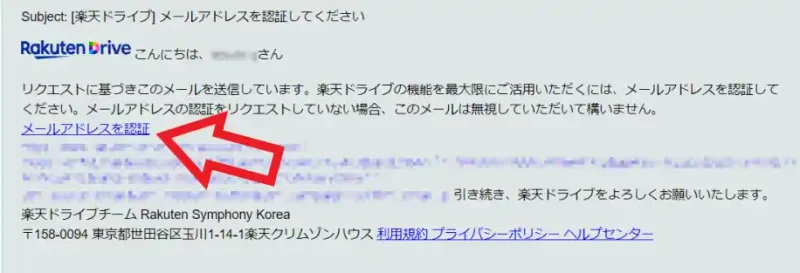
次に楽天ドライブの会員登録の際に登録したメールアドレス宛に、「[楽天ドライブ]メールアドレスを認証してください」というメールが届きますので、このメールを開いて「メールアドレスを認証」という青い文字のリンクをクリックします、すると新しいタブで楽天ドライブの「大成功」というページが開きますので、これでメールアドレス認証のチャレンジは完了ですね。
アカウントを完成させる
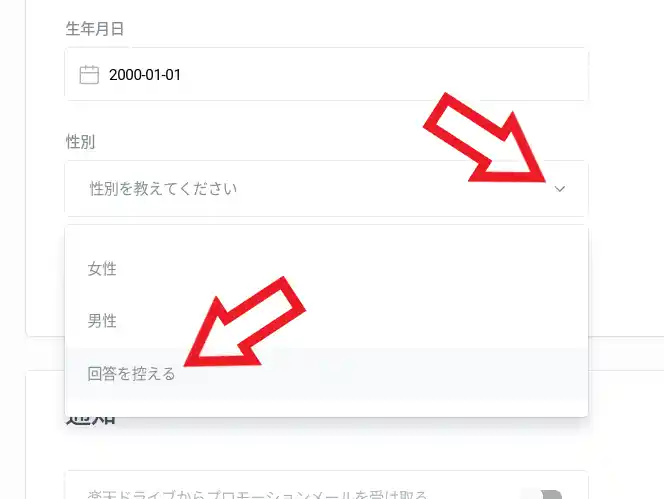
次は「アカウントを完成させる」のチェレンジですが、チャレンジリストの「+2GB ゲット」をクリックして「設定ページへ移動」のボタンをクリックしましょう、あとは「プロフィール情報」の「名前」「生年月日」「性別」の未入力箇所を入力して「変更を保存」ボタンをクリックするだけです、ちなみに性別は「回答を控える」事も出来ます。
フォルダを共有する
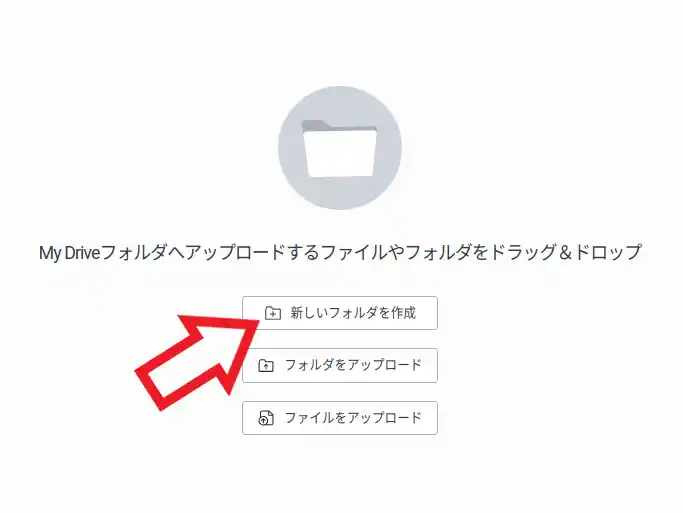
次は「フォルダを共有する」のチャレンジクエストですが、難しそうに見えて実はとっても簡単にクリアする事が出来ます、まずはチェレンジリストの「+1GB ゲット」をクリックして「今すぐ共有」ボタンをクリックします、次に「新しいフォルダを作成」ボタンをクリックしてフォルダの名前が求められますので入力してください、名前は初期設定のまま「作成」ボタンをクリックでも大丈夫です。
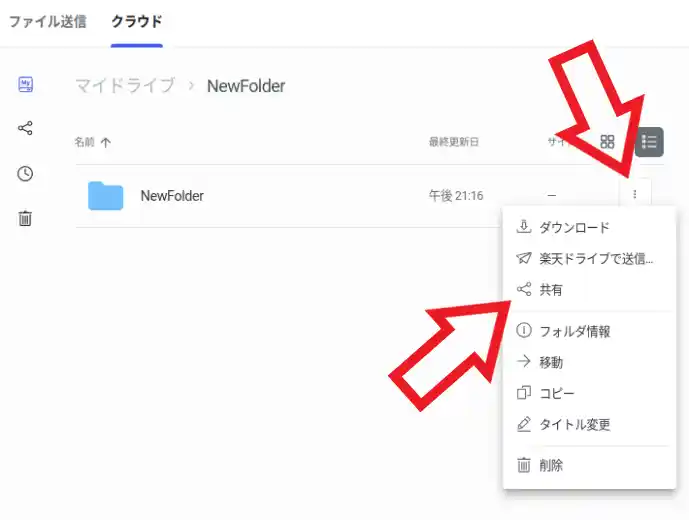
フォルダーを作成したらフォルダーの右側の「︙」ボタンをクリックして、表示されたメニューから「共有」をクリックしましょう。
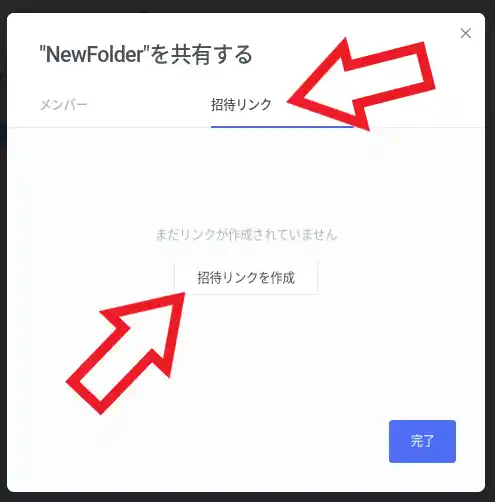
すると「”フォルダ名”を共有する」が表示されますので上部から「招待リンク」をクリック、次に「招待リンクを作成」のボタンをクリックします、あとは「作成」ボタンをクリックすれば「フォルダを共有する」のチャレンジは完了ですね。
楽天ドライブでファイルを送信
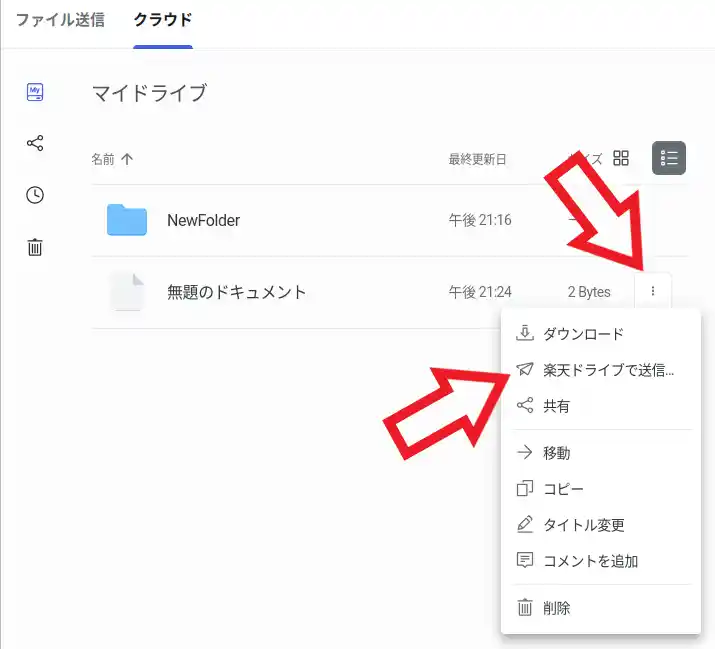
最後は「楽天ドライブでファイルを送信」のチャレンジですが、今回はメールアドレスを利用してチャレンジをクリアしてみたいと思います、事前に「ファイル」と送信するための「メールアドレス」を準備しておいてください、ファイルは空じゃなければ良いので「あ」とか「A」とかの一文字だけ入力したテキストファイルでも大丈夫ですし、メールアドレスも遅れればいいので10分使い捨てのやつで大丈夫です、もしかしたら楽天ドライブに会員登録した時のメールアドレスでも大丈夫かも?、まずはファイルをマイドライブにアップロードしましょう、次にファイル右端の「︙」ボタンをクリックしてメニューから「楽天ドライブで送信」をクリックします。
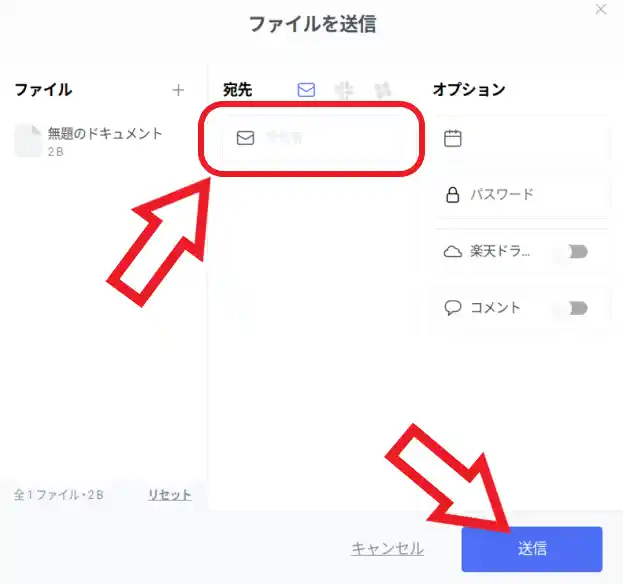
すると「ファイルを送信」が表示されますので、宛先を「Email」にしてボックスに送信先のメールアドレスを入力または貼り付けましょう、あとは「送信」ボタンをクリックで「楽天ドライブでファイルを送信」のチャレンジはクリアですね。
楽天ドライブの他の記事へのリンクは↓の記事の最後にまとめてあります。

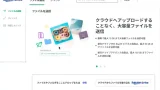
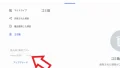
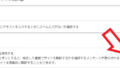
コメント